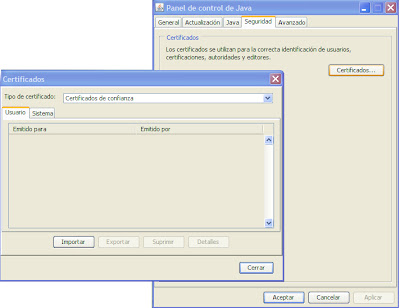Relacionar el Código INE con su Código Postal
Si has buscado un poco por internet, ya te habrás dado cuenta de que no es sencilla la tarea que se presenta en esta entrada del blog.Correos no facilita de manera gratuita su listado oficial de Códigos Postales (algo increíble, pero cierto), y las fuentes gratuitas (como CodigosPostales.com o GeoNames) incorporan su propia codificación de nombres de municipio que no coinciden exactamente con las del INE.
Por suerte, el INE proporciona una base de datos del Censo
Electoral que podemos utilizar para obtener la información del código postal:
el Callejero
del Censo Electoral (ojo, que ocupa 45 MB aprox.)
En este artículo te damos una solución a este problema.
En este artículo te damos una solución a este problema.